Краткое руководство. Развертывание экземпляра контейнера в Azure с помощью Azure CLI
Служба "Экземпляры контейнеров Azure" позволяет легко и быстро запускать бессерверные контейнеры Docker в Azure. Развертывайте приложения в экземпляр контейнера по требованию, когда вам не нужна полная платформа оркестрации контейнера, такая как Служба Azure Kubernetes.
Пользуясь этим кратким руководством, вы развернете изолированный контейнер Docker и сделаете его приложение доступным по полному доменному имени (FQDN) с помощью Azure CLI. Через несколько секунд после выполнения единой команды развертывания вы можете перейти к приложению, которое выполняется в контейнере.
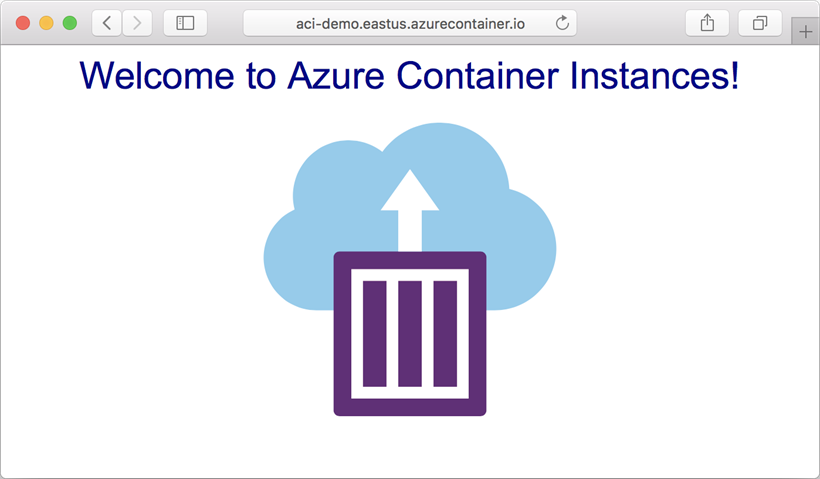
Если у вас еще нет подписки Azure, создайте бесплатную учетную запись Azure, прежде чем начинать работу.
Необходимые компоненты
Используйте среду Bash в Azure Cloud Shell. Дополнительные сведения см . в кратком руководстве по Bash в Azure Cloud Shell.
Если вы предпочитаете выполнять справочные команды CLI локально, установите Azure CLI. Если вы работаете в Windows или macOS, Azure CLI можно запустить в контейнере Docker. Дополнительные сведения см. в статье Как запустить Azure CLI в контейнере Docker.
Если вы используете локальную установку, выполните вход в Azure CLI с помощью команды az login. Чтобы выполнить аутентификацию, следуйте инструкциям в окне терминала. Сведения о других возможностях, доступных при входе, см. в статье Вход с помощью Azure CLI.
Установите расширение Azure CLI при первом использовании, когда появится соответствующий запрос. Дополнительные сведения о расширениях см. в статье Использование расширений с Azure CLI.
Выполните команду az version, чтобы узнать установленную версию и зависимые библиотеки. Чтобы обновиться до последней версии, выполните команду az upgrade.
Для работы с этим кратким руководством требуется Azure CLI версии не ниже 2.0.55. Если вы используете Azure Cloud Shell, последняя версия уже установлена.
Предупреждение
Рекомендуется: учетные данные пользователя, передаваемые через интерфейс командной строки (CLI), хранятся в виде обычного текста в серверной части. Хранение учетных данных в виде обычного текста является угрозой безопасности; Корпорация Майкрософт рекомендует клиентам хранить учетные данные пользователей в переменных среды CLI, чтобы убедиться, что они шифруются или преобразуются при хранении в серверной части.
Создание или изменение группы ресурсов
Экземпляры контейнеров Azure, как и все ресурсы Azure, должны быть развернуты в группе ресурсов. Группы ресурсов позволяют организовать соответствующие ресурсы Azure и управлять ими.
Для начала создайте группу ресурсов с именем myResourceGroup в регионе eastus с помощью следующей команды az group create:
az group create --name myResourceGroup --location eastus
Создание контейнера
Теперь, когда вы создали группу ресурсов, можно запустить контейнер в Azure. Чтобы создать экземпляр контейнера с помощью Azure CLI, укажите имя группы ресурсов, имя экземпляра контейнера и образ контейнера Docker для команды az container create. В этом кратком руководстве используется общедоступный образ mcr.microsoft.com/azuredocs/aci-helloworld. Этот образ содержит небольшое веб-приложение, написанное на Node.js, которое обслуживает статические HTML-страницы.
Вы можете предоставить контейнеры в Интернете, указав один или несколько портов для открытия, метку имени DNS или и то и другое. При работы с этим руководством вы развернете контейнер с меткой имени DNS, чтобы сделать веб-приложение общедоступным.
Выполните следующую команду для запуска экземпляра контейнера. Задайте значение --dns-name-label, которое является уникальным в пределах региона Azure, в котором создается экземпляр. Если появится сообщение об ошибке "Метка имени DNS недоступна", попробуйте другую метку имени DNS.
az container create --resource-group myResourceGroup --name mycontainer --image mcr.microsoft.com/azuredocs/aci-helloworld --dns-name-label aci-demo --ports 80
Через несколько секунд вы должны получить ответ из интерфейса командной строки Azure, указывающий, что развертывание завершено. Проверьте состояние с помощью команды az container show:
az container show --resource-group myResourceGroup --name mycontainer --query "{FQDN:ipAddress.fqdn,ProvisioningState:provisioningState}" --out table
При выполнении команды отображается полное доменное имя (FQDN) и состояние подготовки контейнера.
FQDN ProvisioningState
--------------------------------- -------------------
aci-demo.eastus.azurecontainer.io Succeeded
Когда ProvisioningState контейнера перейдет в состояние успешного запуска, перейдите к нему в браузере, указав полное доменное имя. Если появится примерно такая веб-страница, поздравляем! Вы успешно развернули приложение, выполняющееся в контейнере Docker в Azure.
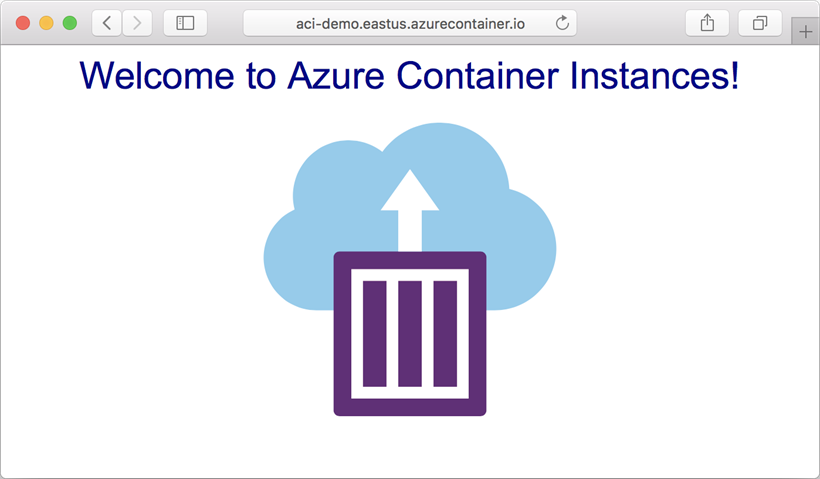
Если сначала приложение не отображается, может потребоваться подождать несколько секунд, пока DNS распространится, а затем попробуйте обновить страницу в браузере.
Извлечение журналов контейнера
При необходимости устранения неполадок с контейнером или запущенным в нем приложением (или просто чтобы просмотреть выходные данные) начните с просмотра журналов экземпляра контейнера.
Извлеките журналы экземпляра контейнера с помощью команды az container logs:
az container logs --resource-group myResourceGroup --name mycontainer
В выходных данных будут содержаться журналы для контейнера, а также должны отобразиться запросы HTTP GET, созданные при просмотре приложения в браузере.
listening on port 80
::ffff:10.240.255.55 - - [21/Mar/2019:17:43:53 +0000] "GET / HTTP/1.1" 304 - "-" "Mozilla/5.0 (Windows NT 10.0; Win64; x64) AppleWebKit/537.36 (KHTML, like Gecko) Chrome/72.0.3626.121 Safari/537.36"
::ffff:10.240.255.55 - - [21/Mar/2019:17:44:36 +0000] "GET / HTTP/1.1" 304 - "-" "Mozilla/5.0 (Windows NT 10.0; Win64; x64) AppleWebKit/537.36 (KHTML, like Gecko) Chrome/72.0.3626.121 Safari/537.36"
::ffff:10.240.255.55 - - [21/Mar/2019:17:44:36 +0000] "GET / HTTP/1.1" 304 - "-" "Mozilla/5.0 (Windows NT 10.0; Win64; x64) AppleWebKit/537.36 (KHTML, like Gecko) Chrome/72.0.3626.121 Safari/537.36"
Присоединение потоков вывода
Кроме просмотра журналов можно присоединять локальные стандартные потоки вывода и стандартные потоки для вывода сообщений об ошибках контейнера.
Сначала выполните команду az container attach, чтобы присоединить локальную консоль к потокам вывода контейнера:
az container attach --resource-group myResourceGroup --name mycontainer
После присоединения несколько раз обновите страницу в браузере, чтобы создать некоторые дополнительные выходные данные. Когда все будет готово, отсоедините консоль с помощью Control+C. Вы должны увидеть результат, аналогичный приведенному ниже:
Container 'mycontainer' is in state 'Running'...
(count: 1) (last timestamp: 2019-03-21 17:27:20+00:00) pulling image "mcr.microsoft.com/azuredocs/aci-helloworld"
(count: 1) (last timestamp: 2019-03-21 17:27:24+00:00) Successfully pulled image "mcr.microsoft.com/azuredocs/aci-helloworld"
(count: 1) (last timestamp: 2019-03-21 17:27:27+00:00) Created container
(count: 1) (last timestamp: 2019-03-21 17:27:27+00:00) Started container
Start streaming logs:
listening on port 80
::ffff:10.240.255.55 - - [21/Mar/2019:17:43:53 +0000] "GET / HTTP/1.1" 304 - "-" "Mozilla/5.0 (Windows NT 10.0; Win64; x64) AppleWebKit/537.36 (KHTML, like Gecko) Chrome/72.0.3626.121 Safari/537.36"
::ffff:10.240.255.55 - - [21/Mar/2019:17:44:36 +0000] "GET / HTTP/1.1" 304 - "-" "Mozilla/5.0 (Windows NT 10.0; Win64; x64) AppleWebKit/537.36 (KHTML, like Gecko) Chrome/72.0.3626.121 Safari/537.36"
::ffff:10.240.255.55 - - [21/Mar/2019:17:44:36 +0000] "GET / HTTP/1.1" 304 - "-" "Mozilla/5.0 (Windows NT 10.0; Win64; x64) AppleWebKit/537.36 (KHTML, like Gecko) Chrome/72.0.3626.121 Safari/537.36"
::ffff:10.240.255.55 - - [21/Mar/2019:17:47:01 +0000] "GET / HTTP/1.1" 304 - "-" "Mozilla/5.0 (Windows NT 10.0; Win64; x64) AppleWebKit/537.36 (KHTML, like Gecko) Chrome/72.0.3626.121 Safari/537.36"
::ffff:10.240.255.56 - - [21/Mar/2019:17:47:12 +0000] "GET / HTTP/1.1" 304 - "-" "Mozilla/5.0 (Windows NT 10.0; Win64; x64) AppleWebKit/537.36 (KHTML, like Gecko) Chrome/72.0.3626.121 Safari/537.36"
Очистка ресурсов
По завершении работы с контейнером удалите его с помощью команды az container delete:
az container delete --resource-group myResourceGroup --name mycontainer
Чтобы проверить, удален ли контейнер, выполните команду az container list.
az container list --resource-group myResourceGroup --output table
Контейнер mycontainer не должен отображаться в выходных данных этой команды. Если у вас нет других контейнеров в группе ресурсов, выходные данные будут отсутствовать.
После завершения работы с группой ресурсов myResourceGroup и всеми ресурсами, которые она содержит, удалите ее с помощью команды az group delete:
az group delete --name myResourceGroup
Следующие шаги
В этом кратком руководстве вы создали экземпляр контейнера Azure с помощью общедоступного образа Microsoft. Если вы хотите создать образ контейнера и развернуть его через частный реестр контейнеров Azure, перейдите к руководству по использованию службы "Экземпляры контейнеров Azure".
Сведения о том, как проверить параметры запуска контейнеров в системе оркестрации Azure, см. в кратких руководствах по Службе Azure Kubernetes (AKS).
